更新情報
- 09月08日PS3 FTP Server(PS3-Infos)
- 09月23日PS3 FTP Server 1.0b
- 09月25日PS3 FTP Server 1.1b
- 10月02日PS3 FTP Server 1.2(PS3-Infos)
『PS3 FTP Server』の紹介です。
これを使いPS3をFTPサーバとして動作させ、PCからPS3(R)の中身を読み書き出来ます。
アクセス権については付属のreadmeに記載されているように
以上の通りです。
導入方法は『BackUp Manager』と同じです。
ダウンロードは更新情報のリンク先からどうぞ。
現在の『PS3 FTP Server』の有効な使い方はゲームのバックアップだと思います。
通常PCのBDドライブから抜き出したPS3のゲームはPS3に入れても動作しません。
複合化されていないからです。
しかし『PS3 FTP Server』経由でPCに保存すると複合化され、PS3で動作します。
これを使ってバックアップをPCに保存し好きなときにPS3に書き込む、ということが可能です。
もちろん吸い出しに使用したPS3とは違うPS3でも動作します。
非常に便利なので導入することをオススメします。
以下2010年9月15日追記。
FTPの設定について説明します(以下は無印の詳細です)
今回使用するのは『FFFTP』
ダウンロードしてインストールしてください。
『FFFTP』を実行すると以下の画面が表示されます(※最初は何もありません)
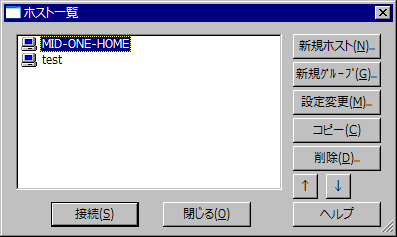
新規ホストをクリックして必要項目を設定します。

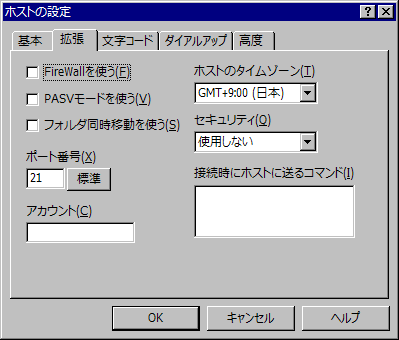

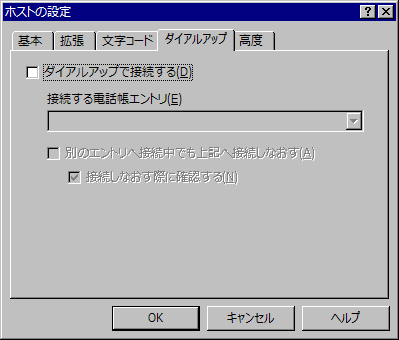
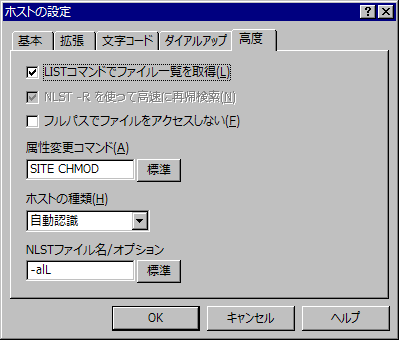
以上のように設定すれば問題ないと思います。
重要なのは「PASVモードを使う」のチェックを外すことぐらいです。
他は環境によって変えてください。
「OK」で保存します。
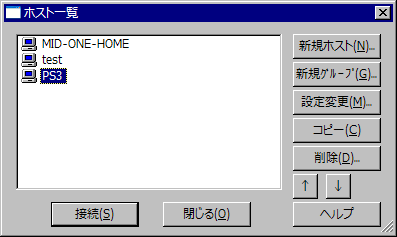
FFFTPで接続する前にPS3側で『PS3 FTP Server』を起動させます。
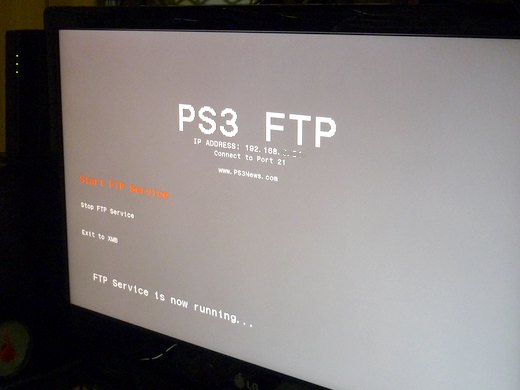
このような状態になってからPC側で「接続」を選択してください。
成功すれば以下の画像のようになるはずです(クリックで拡大)
これで特に問題ありませんが補足としてオプションを設定します。
「オプション」→「環境設定」を選択。
「接続/切断」の「切断時にQUITコマンドを送る」にチェック。

これで設定は終了です。
何かわからないことがあればこちらからご連絡ください。